İçindekiler
Çoğu kullanıcı panoya ve iki çeşidi olan pano geçmişine aşina değildir: Windows ve MS Office. Windows'ta silinen pano geçmişini 4 şekilde kurtarabilirsiniz .
Windows Panosu, Panoya kopyalanan son 25 öğeyi gösterir. 4 MB'den büyük olmayan metin, HTML ve resimler kabul edilebilir. Bu nesnelere aynı veya farklı bir bilgisayarda erişilebilir, böylece bunları başka bir uygulama veya yazılıma kopyalayıp yapıştırabilirsiniz.
MS Office'te Pano Geçmişinden Kaydedilmemiş Dosyaları Kurtarma
Yedeklemeniz olmadığında kaydedilmemiş dosyaları panolardan nasıl geri yükleyebilirsiniz? Çözüm, mümkün olduğunca çok dosyayı kurtarmak için EaseUS Data Recovery Wizard gibi profesyonel veri kurtarma yazılımlarını kullanmaktır.
Pano geçmişini kurtarmanıza izin veren yöntemler, yanlışlıkla silme, sabit disk biçimlendirme veya sistem sorunları nedeniyle kaydedilmemiş Word belgelerinizi kaybettiyseniz işe yaramayacaktır. Daha iyi bir Windows kaydedilmemiş belge kurtarma oranı için aynı Windows PC'ye yeni dosyalar yazmayı bırakmalısınız çünkü herhangi bir yeni öğe silinmiş MS Office dosyalarınızın üzerine yazabilir.
Kaydedilmemiş dosyaları kurtarmak için adımlar şunlardır:
Adım 1. Bilgisayarda EaseUS Data Recovery Wizard'ı başlatın. Kaydedilmemiş dosyalarınızı kaybettiğiniz diski seçin ve "Kayıp Verileri Ara"ya tıklayın.

Adım 2. Sol tarafta Yol ve Tür sekmesini göreceksiniz, "Tür" ve "Kaydedilmemiş Dosyalar"a tıklayın. Bu kaydedilmemiş dosya kurtarma yazılımı, kaydedilmemiş Word, Excel, PPT ve diğer dosyaları kolaylıkla kurtarmanıza yardımcı olacaktır.

Adım 3. Hedef dosyaları seçin ve "Önizleme" düğmesine tıklayın. Ardından, bu kaydedilmemiş dosyaları geri yüklemek için "Kurtar"a tıklayın. Kurtarılan dosyaları orijinal konuma geri döndürmemeye dikkat edin, çünkü bu dosyanın üzerine yazabilir. Kurtarılan dosyaları OneDrive veya Google Drive gibi bulut depolama alanına da kaydedebilirsiniz.

Bu aracı faydalı bulursanız, lütfen sosyal medyada başkalarıyla paylaşarak onların da bu yaygın zorluğun üstesinden gelmelerine yardımcı olun.
Windows 11'de Kısayollarla Panonun Geçmişini Kurtarın
Bu en hızlı ve en kolay seçenektir çünkü Windows pano sekmesi pano geçmişini kurtarmayı kolaylaştırır. Kopyalanan tüm öğeleri Panonuzdan kurtarmak için Windows Pano Sekmesi kısayolunu kullanın:
Adım 1. Sekmeyi açmak için Windows+ tuşuna basın, ardından "pano" simgesine tıklayın.
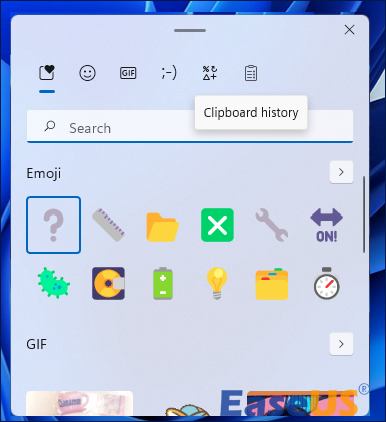
Adım 2. Panodaki öğeleri kurtarmak için istediğiniz bilgiyi seçip tıklayın.
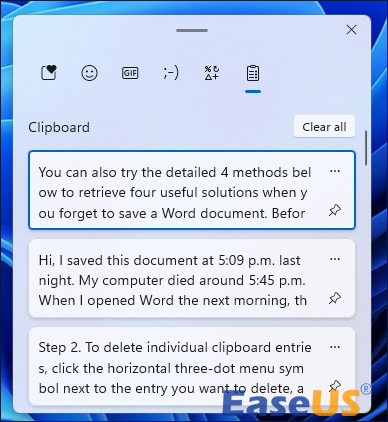
Windows'ta Ayarlardan Panonun Geçmişini Kurtarın
Windows Ayarları uygulaması, pano geçmişini kurtarma ve temizleme işlevine sahiptir. Bunu şu şekilde yaparsınız:
Adım 1. Windows "Ayarlar" > "Sistem" > "Pano"ya gitmek için Win + I tuşlarına basarsanız pano geçmişinize ulaşabilirsiniz.
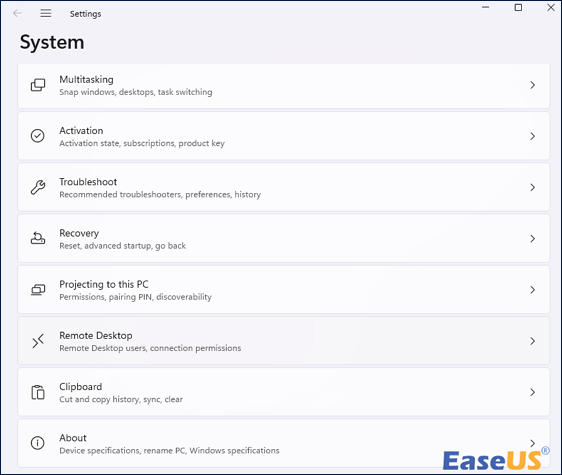
Adım 2. Bir PC kullandığınızda, Windows panosu tüm kes-yapıştır eylemlerinizi otomatik olarak takip edebilir.
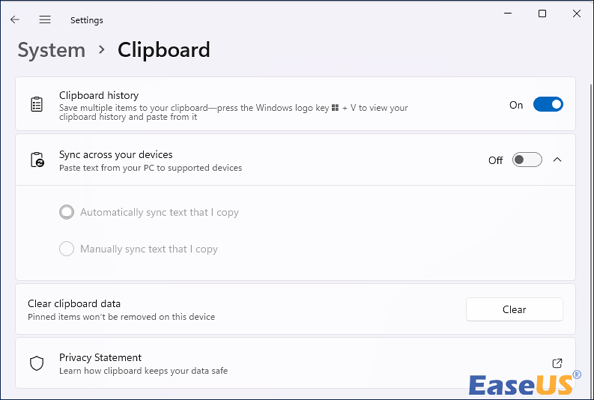
Adım 3. Daha önce kesip yapıştırdığınız tüm mesajlar, notlar, fotoğraflar, ekran görüntüleri veya diğer veriler Windows'ta panoyu açmak için Win + V tuşlarına bastığınızda görülebilir.
Silinen Panonun Geçmişini Önceki Sürümler Aracılığıyla Kurtarın
İhtiyacınız olan Office dosyalarını ve pano geçmişini barındıran yerel diskte Dosya Geçmişi veya Sistem Korumasını açtıktan sonra geçen zamana bağlı olarak dosyaların/klasörlerin farklı kopyalarını alabilirsiniz.
Önceki Sürümler, yazarlar gibi bazı kullanıcılar için uygundur çünkü bu Windows işlevi, zaman içinde anahtar dosyalarınızdaki değişiklikleri ve güncellemeleri izleyebilir. Ayrıca , üzerine yazılmış Word belgelerini kurtarmak için de kullanabilirsiniz.
Adım 1. Kaydedilmiş Microsoft Office dosyalarınızdaki yapıştırılan nesnelere sağ tıklayın. Daha sonra "Özellikler" düğmesine tıklayın.

Adım 2. Önceki Sürümler menüsünden gereksinimlerinizi karşılayan bir dosya sürümü seçin.
Adım 3. Microsoft dosyalarınızı orijinal yerlerine geri yüklemek için "Geri Yükle"yi seçin. Yeni bir kaydedilmiş yol oluşturmak istiyorsanız, Geri Yükle'ye sağ tıklayın ve ardından Geri Yükle'yi seçin.
Geri yüklemeden sonra doğru dizinlere gidin ve kurtarılan Office dosyalarınızı görüntüleyerek yapıştırdığınız gerekli metinlerin geri yüklenip yüklenmediğini belirleyin.

Önceki Sürümü Olmayan Üzerine Yazılmış Excel Nasıl Kurtarılır Windows 10/11
Windows 10 veya Windows 11'de yanlışlıkla bir Excel dosyasını kaydettiyseniz rahatlayın. Bu sayfa size 3 güvenilir yöntem sunar. Daha fazlasını okuyun >>
Özetle
Bir dosya ve pano geçmişini kaybettiyseniz, bu kılavuzdaki dört çözümü deneyin. Bir yedeğiniz varsa, silinen dosyaları geri almak basittir. Kullanıcılar, bilgisayarlarının sabit disklerinden kaybolan veya silinen verileri kurtarmak için EaseUS Data Recovery Wizard'ı kullanabilirler. Sabit diskler, harici sürücüler, USB sürücüler ve hafıza kartları da dahil olmak üzere yazılım, birçok depolama aygıtını destekler.
Silinen Pano Geçmişi Nasıl Kurtarılır SSS
İşte Windows'ta pano geçmişinden silinen dosyaları kurtarma hakkında 4 ek soru. Cevaplar için buraya bakın.
1. Pano geçmişini kurtarmak mümkün müdür?
Evet. Windows 11'de "Windows + ." tuşuna bastığınızda ve pano simgesine tıkladığınızda pano geçmişinde 25 klip öğesi bulabilirsiniz.
Dahası, bu klasörün konumu işletim sistemine bağlı olarak değişir, ancak normalde kullanıcı dizininde veya kitaplık klasöründedir. Windows'taki pano dosyaları C: Users[kullanıcı adı]\AppData\Roaming\Microsoft\Clipboard klasörüne kaydedilir.
2. Windows 10'da silinen pano geçmişini nasıl kurtarabilirim?
Windows panosu yalnızca bir öğeyi depolar. Kopyalanan sonraki öğe her zaman önceki pano içeriğini değiştirir ve kurtarılamaz. Pano geçmişini geri almak için pano yöneticisi olarak bilinen özel bir yazılım kullanmalısınız. Clipdiary panoya kopyaladığınız her şeyi takip edecektir.
3. Bunu panodan nasıl alabilirim?
- Panodaki verilerinizi kurtarmak istediğiniz programı açın
- Metin alanını seçmek için uygulamada herhangi bir yere uzun basın.
- Hedeflenen alana, bir iletişim kutusu görüntülenene kadar basılı tutmaya devam edin.
- Pano verilerinizi almak için Yapıştır'ı seçin.
İlgili Makaleler
-
Denenmiş 4 Yol | Mac’te Silinen/Kaybolan Notları Geri Getirme
![author icon]() Ezgi Bıçakcı/2022/09/21
Ezgi Bıçakcı/2022/09/21
-
Flash Sürücü Veri Kurtarma Yazılımı: USB veya Kalem Sürücüden Dosyaları Kurtarın
![author icon]() Mike/2024/09/23
Mike/2024/09/23
-
Windows Güncelleme Başarısız Olduğunda 0x4005(16389) Hatası Nasıl Düzeltilir
![author icon]() Mike/2023/10/13
Mike/2023/10/13
-
macOS/Mac OS X için Tamamen Ücretsiz En İyi 5 Veri Kurtarma Programı 2019
![author icon]() Ezgi Bıçakcı/2022/09/21
Ezgi Bıçakcı/2022/09/21